开机ntldr is missing,电脑NTLDR is missing
我们的电脑有时候会提示ntldr is missing而进不了系统,这是由于某种原因丢失了ntldr文件而引起的。那么电脑开机提示ntldr is missing怎么解决呢?来看看小编的介绍吧。

工具/原料
开机提示ntldr is missing的电脑。
系统盘
开机提示ntldr is missing的解决办法一
1、第一种方法我们可以用系统盘修复,开机的时候按delete键进入BIOS选项,将系统设置为从光盘启动。

2、进入系统盘界面之后,我们需要选择修复系统的选项,因为系统盘都不一样,自己找相关选项即可。

3、然后进入系统的控制台,转到c盘,也就是平时装系统的盘符,然后输入“copy X:I386NTLDR c:”,去掉引号,之后回车,最后退出。

4、拿出光盘重启一下电脑,这时候就会发现开机提示ntldr is missing问题已经解决了。

开机提示ntldr is missing的解决办法二
1、如果上述方法解决不了,那么你可以选择重装一下系统,或者到专业的修电脑的地方进行修理。
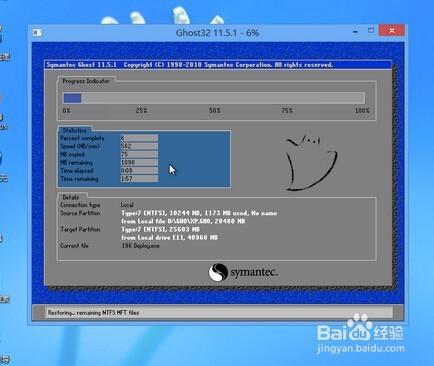
开机提示ntldr is missing的解决办法三
1、如果是用U盘修复开机提示ntldr is missing的问题,步骤与上面的类似,只是把启动项改为从U盘启动而已。
